Εάν ο υπολογιστής σας MacBook ή Windows είναι στα τελευταία του πόδια, μπορεί να βρεθείτε μπροστά στον πειρασμό να τον αντικαταστήσετε με ένα Chromebook. Αλλά αν είστε ελκυσμένος από τη χαμηλότερη τιμή ή την απλότητα χρήσης, αξίζει να βεβαιωθείτε ότι θα καλύψει τις ανάγκες σας προτού να παραδώσετε τα χρήματά σας.
Χρησιμοποιώ κυρίως ένα MacBook Pro αλλά έχω ένα Asus ZenBook Flip για να χαράξω το φακό των Windows 10 και πρόσφατα άρχισα να χρησιμοποιώ ένα Chromebook της Toshiba 2. Κάθε μηχανή έχει τα πλεονεκτήματα και τις αδυναμίες της, αλλά βρίσκω ότι χρησιμοποιώ όλο και περισσότερο το Chromebook. Στη συνέχεια ξοδεύω το μεγαλύτερο μέρος του χρόνου μου στο MacBook μου χρησιμοποιώντας το Chrome και τα Έγγραφα Google, ώστε ένα Chromebook ήταν φυσικό κατάλληλο για μένα. Τα χιλιόμετρα σας, όπως λένε, μπορεί να διαφέρουν.
Ανεξάρτητα από τους τρόπους με τους οποίους χρησιμοποιείτε φορητό υπολογιστή, υπάρχουν περιοχές στις οποίες ένα Chromebook διαφέρει από ένα παραδοσιακό φορητό υπολογιστή και περιοχές όπου δεν είναι τόσο διαφορετικές. Ας ρίξουμε μια ματιά.
1. Το λειτουργικό σύστημα
Η κύρια διαφορά είναι, φυσικά, το λειτουργικό σύστημα. Ένα Chromebook εκτελεί το Chrome OS της Google, το οποίο είναι βασικά το πρόγραμμα περιήγησής του Chrome ντυμένο λίγο για να μοιάζει με την επιφάνεια εργασίας των Windows. Ένα κουμπί αναζήτησης παρόμοιο με το κουμπί Έναρξη των Windows τοποθετείται σε μια γραμμή εργασιών στην κάτω αριστερή γωνία μαζί με συντομεύσεις στο Gmail, Google Docs και YouTube.
Μια μπάρα κατάστασης βρίσκεται στην κάτω δεξιά γωνία και παρέχει γρήγορη πρόσβαση σε Wi-Fi, Bluetooth, ένταση ήχου και ρυθμίσεις. Σε έναν πίνακα ευτυχώς αποκομμένων ρυθμίσεων, μπορείτε να επιλέξετε ταπετσαρία και θέμα και μπορείτε να τροποποιήσετε τις ρυθμίσεις για το touchpad, το πληκτρολόγιο και την οθόνη.
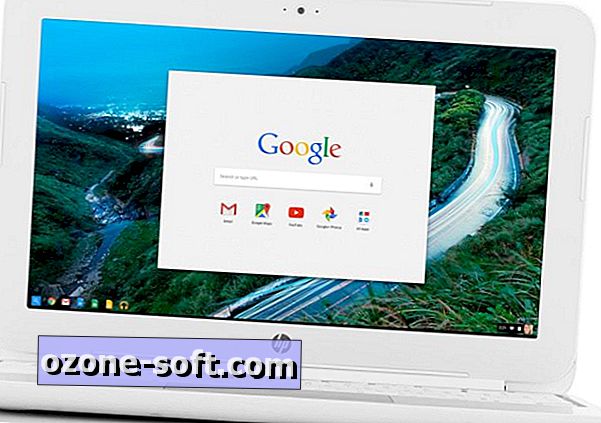
", " modalTemplate ":" {{content}} ", " setContentOnInit ": false} '>
Επειδή το Chrome OS είναι λίγο περισσότερο από το πρόγραμμα περιήγησης Chrome, είναι απίστευτα ελαφρύ σε σύγκριση με τα Windows και το MacOS. Ακόμη και με εξαρτήματα χαμηλής απόδοσης, τα Chromebook αισθάνονται ευχάριστα. Καλύτερα, ενημερώνεται αυτόματα και οι ενημερώσεις λαμβάνουν ένα μέρος του χρόνου των ενημερώσεων των Windows και Mac για εγκατάσταση.
Ο λόγος που μου αρέσει πολύ το Chromebook μου είναι η εύκολη συντήρησή του. Απλώς λειτουργεί χωρίς καμία προσπάθεια από την πλευρά μου. Πάντα πηγαίνει στη ζωή αμέσως και ποτέ δεν με κάνει να καθίσω μέσα από μια απογοητευτικά μακρά ενημέρωση και επανεκκίνηση ρουτίνας.
2. Οι εφαρμογές που εκτελούνται και ο τρόπος με τον οποίο εκτελούνται εφαρμογές
Η Google προσφέρει μερικές γνωστές επαφές, έτσι ώστε τα Windows να μετατρέπουν θα αισθάνονται άνετα με το λειτουργικό σύστημα, αλλά οι ομοιότητες σταματούν όταν ανοίγετε μια εφαρμογή. Οι περισσότερες εφαρμογές Chromebook ξεκινούν ως νέα καρτέλα στο Chrome. Μια χούφτα - αρχεία, λήψη βοήθειας και απομακρυσμένη επιφάνεια εργασίας Chrome - ανοίγουν σε ξεχωριστό παράθυρο.
Σε αντίθεση με τα Mac OS Sierra και τα Windows 10, το Chrome OS χρησιμοποιεί μόνο εφαρμογές ιστού και δεν θα σας επιτρέψει να κάνετε λήψη εφαρμογών. Αυτό σημαίνει ότι δεν υπάρχουν Photoshop, Skype, iTunes ή οποιεσδήποτε άλλες εφαρμογές που δεν μπορούν να χρησιμοποιηθούν από το Chrome.
Μπορείτε να βρείτε εναλλακτικές λύσεις στο Chrome Web Store, συμπεριλαμβανομένων των online εκδόσεων από την ίδια την Microsoft. Μπορείτε να χρησιμοποιήσετε το Word, το Excel, το Outlook, το Powerpoint και άλλα. Και τα εγγενή Έγγραφα και φύλλα Google του Chrome μπορούν να χειριστούν τα αρχεία του Word και του Excel.
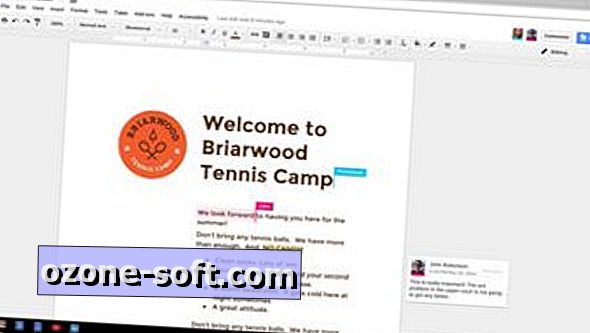
", " modalTemplate ":" {{content}} ", " setContentOnInit ": false} '>
Παρά το ότι βασίζεστε σε εφαρμογές ιστού, δεν χρειάζεστε πρόσβαση στο διαδίκτυο για να εκτελέσετε ένα Chromebook. Μπορείτε να επεξεργαστείτε τα Έγγραφα Google εκτός σύνδεσης και να παρακολουθήσετε ταινίες και εκπομπές στο Google Play εκτός σύνδεσης. Μπορεί να μην μπορείτε να κάνετε λήψη περισσότερων από μία ταινιών κάθε φορά, αλλά ένα Chromebook μπορεί να σας μεταφέρει σε μια πτήση σε ένα αεροπλάνο χωρίς Wi-Fi.
Τα τμήματα Android και Chromebook της Google συνεργάστηκαν επίσης για να φέρουν εφαρμογές Android σε Chromebook, σε μια διαδικασία που ξεκίνησε νωρίτερα αυτό το έτος. Όχι όλα τα Chromebook έχουν οθόνες αφής, οπότε ίσως χρειαστεί να συνηθίσετε να ελέγχετε τη δράση Android με πληκτρολόγιο και touchpad παρά να πατήσετε και να πετάξετε σε μια οθόνη.
3. Πόσο κοστίζει
Δεν θα χρειαστεί να πληρώσετε για μια άδεια χρήσης λογισμικού Windows ή για το λογότυπο της Apple, το οποίο καθιστά ένα Chromebook φθηνότερο από οποιοδήποτε MacBook και τα περισσότερα φορητούς υπολογιστές Windows. Τα Chromebook ξεκινούν από λιγότερο από 200 δολάρια (οι διεθνείς τιμές ξεκινούν από περίπου 160 λίρες ή AU $ 300) και δεν ξεπερνούν τα 500 δολάρια (περίπου £ 410 ή AU $ 660) με μερικές εξαιρέσεις. Μπορείτε να βρείτε μερικούς φορητούς υπολογιστές με Windows σε αυτό το εύρος τιμών, αλλά δεν μπορούν να κάνουν το Photoshop καλύτερο από το Chromebook.
4. Την ποιότητα κατασκευής και την εμφάνισή του
Τα Chromebook και οι υπολογιστές Windows με προϋπολογισμό Windows δεν διακρίνονται μεταξύ τους από έξω. Έχουν χαρακτηριστικά πλαστικά περιβλήματα και οθόνες χαμηλής ανάλυσης. κομψή, αλουμινίου Retina Display MacBooks δεν είναι. Και πάλι, ακόμη και το φθηνότερο MacBook είναι περίπου τέσσερις φορές το κόστος ενός Chromebook.
Διάλεξα το Chromebook 2 της Toshiba επειδή είναι ένα από τα λίγα μοντέλα με πλήρη οθόνη HD. Οι περισσότερες λειτουργίες Chromebook εμφανίζονται με ανάλυση 1, 366x768. Εκτός από την οθόνη σχετικά υψηλών αποστάσεων, το Chromebook 2 αποφεύγει πολλές παγίδες για laptop. Το πλαστικό σασί δεν είναι τρομερό, το πληκτρολόγιο δεν είναι γεμάτο και το touchpad δεν είναι τρομακτικό.
5. Πόση αποθήκευση προμηθεύει
Τα Chromebook αγκαλιάζουν τον ιστό και τον αποθηκευτικό ιστό. Θα πάρετε ένα γρήγορο SSD, αλλά δεν θα προσφέρει πολλά περιθώρια. Ορισμένα μοντέλα Chromebook διαθέτουν SSD 64GB, αλλά τα περισσότερα έχουν SSD 16GB ή 32GB. Ένα laptop Windows 10 entry-level μπορεί να έχει ένα SSD τόσο μικρό όσο 32GB, αλλά άλλα έρχονται με μεγαλύτερους αλλά πιο αργούς σκληρούς δίσκους 500GB.
Για να αντισταθμίσει την έλλειψη τοπικής αποθήκευσης, η Google ρίχνει 100GB δωρεάν χώρο στο Google Drive για δύο χρόνια με οποιαδήποτε αγορά Chromebook.
6. Πώς χειρίζεται τον εκτυπωτή σας
Δεν μπορείτε απλώς να συνδέσετε ένα Chromebook σε έναν εκτυπωτή USB και να ξεκινήσετε την εκτύπωση. Ανάμεσα στα πολλά πράγματα που δεν μπορείτε να κατεβάσετε και να εγκαταστήσετε σε ένα Chrome είναι προγράμματα οδήγησης εκτυπωτή, πρέπει να δρομολογήσετε τις εργασίες εκτύπωσης στον ιστό χρησιμοποιώντας το Google Cloud Print. Θα χρειαστείτε έναν εκτυπωτή έτοιμο για σύννεφο που μπορεί να συνδεθεί απευθείας στον ιστό ή μπορείτε να χρησιμοποιήσετε έναν κλασικό εκτυπωτή συνδεδεμένο σε υπολογιστή με Windows ή Mac.

", " modalTemplate ":" {{content}} ", " setContentOnInit ": false} '>
Για να συνοψίσουμε, ένα Chromebook έχει προϋπολογισμό για υπολογιστές με Windows, δεν μπορεί να εκτελέσει όλες τις αγαπημένες σας εφαρμογές, δεν προσφέρει πολλά για τον τοπικό αποθηκευτικό χώρο και μπορεί να είναι λίγο δύσκολο εάν διαθέτετε έναν παλαιότερο εκτυπωτή.
Αλλά μην διαγράψετε το Chromebook. Διαχειρίζεται ένα άπαχο λειτουργικό σύστημα, οπότε λειτουργεί καλά με εξαρτήματα χαμηλού άκρου. Το Toshiba Chromebook 2 αισθάνεται ωραία με τον επεξεργαστή Intel Celeron και 4GB μνήμης RAM και η μπαταρία του διαρκεί περίπου 7 με 8 ώρες με μία μόνο φόρτιση υπό κανονική χρήση.
Αλλά, πραγματικά, μου αρέσει το καλύτερο, γιατί δεν ανακαλύπτει ενημερώσεις για μένα στο λιγότερο βολικό της εποχής. Χωρίς να χρειάζεται να τροφοδοτείται με ενέργεια και να ενημερώνει συνεχώς ένα πιο περίπλοκο, ευρείας κλίμακας λειτουργικό σύστημα, το Chromebook λειτουργεί μόνο. είναι πάντα έτοιμο να πάει όποτε το χρειάζομαι.










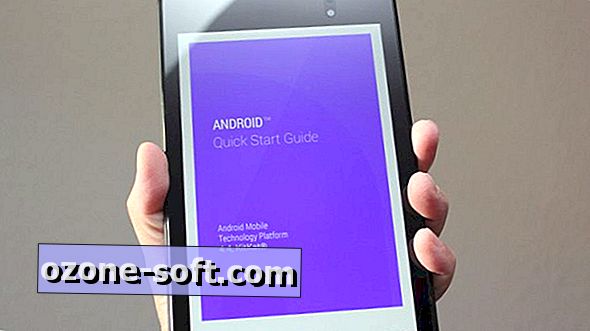


Αφήστε Το Σχόλιό Σας